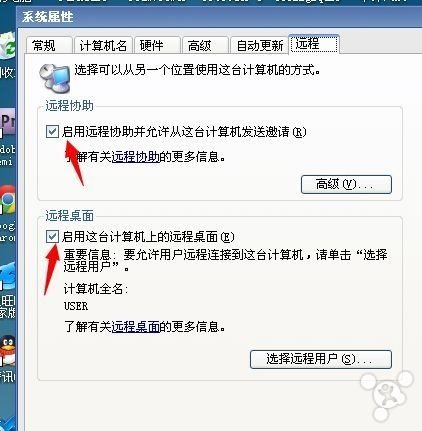iPhone应用无法下载怎么办?
1.检查网络是否正常。
一般来说,如果应用程序无法下载,可能是由于网络原因,例如网络连接中断、缺乏正常的网络连接等。

解决方案:
检查网络连接状态,确保设备网络连接已打开并正常连接网络。为了保证网络畅通,您可以尝试用Safari打开网页,看是否可以正常访问。
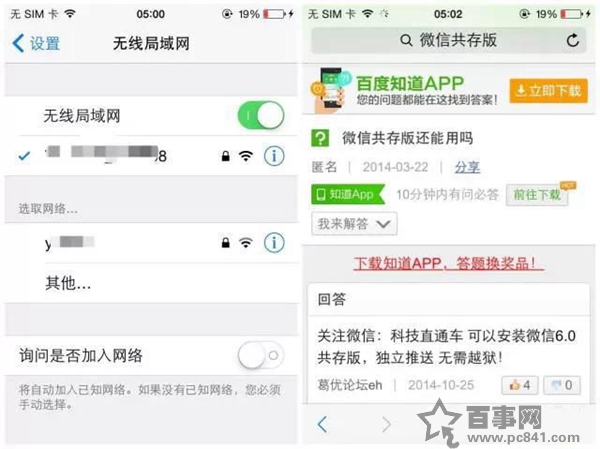
2.查看下载的应用程序图标
一般来说,当我们在iPhone上下载应用程序时,主屏幕上会显示正在下载的应用程序的图标状态,并且正在下载的应用程序会显示“正在加载”。但有时我们可能会无意中触摸到应用程序图标,导致下载应用程序暂停。此时,应用程序图标下方会显示“暂停”标志。
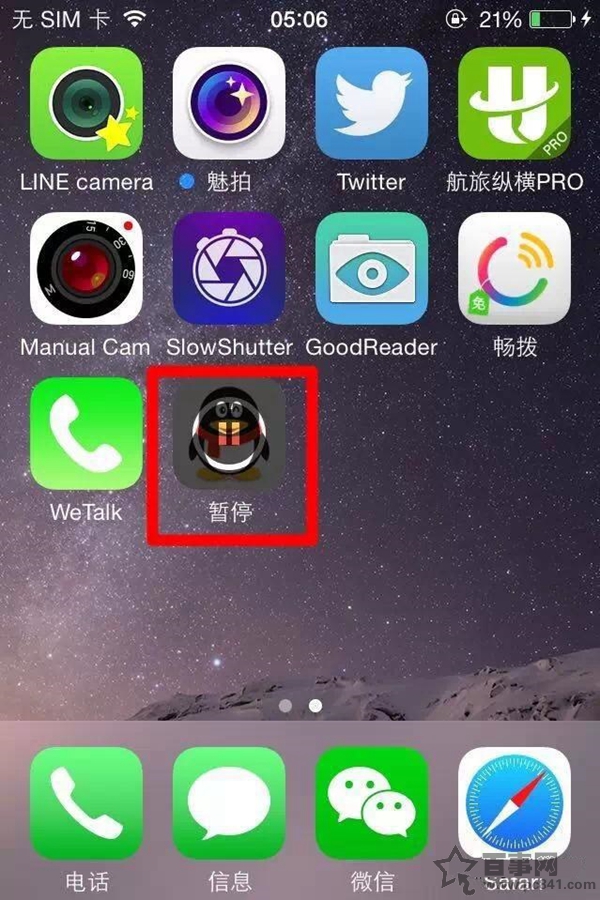
解决方案:
单击应用程序图标,应用程序下载将继续。
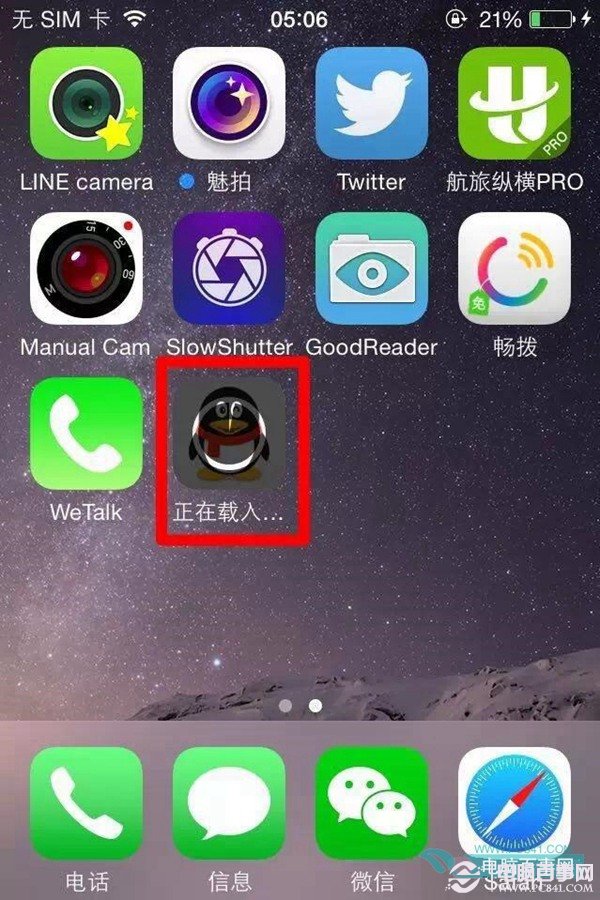
3. 重新启动iPhone,查看下载的应用程序是否消失。
经过上述两个步骤后,如果应用程序仍然无法正常下载,用户可以尝试重启iPhone。

重启iPhone后,如果主屏幕上看不到要下载的应用程序图标,用户可以
再次选择下载。如果您刚刚下载的应用程序图标仍在主屏幕上,请删除该应用程序并重新下载。具体操作请看下文。
4.删除下载僵尸程序并重新下载。
日常使用iPhone下载应用程序时,难免会遇到一些下载僵尸应用程序。如果暂停下载并重新启动后问题仍然无法解决,用户可以尝试直接删除应用程序并重新下载。操作方法:
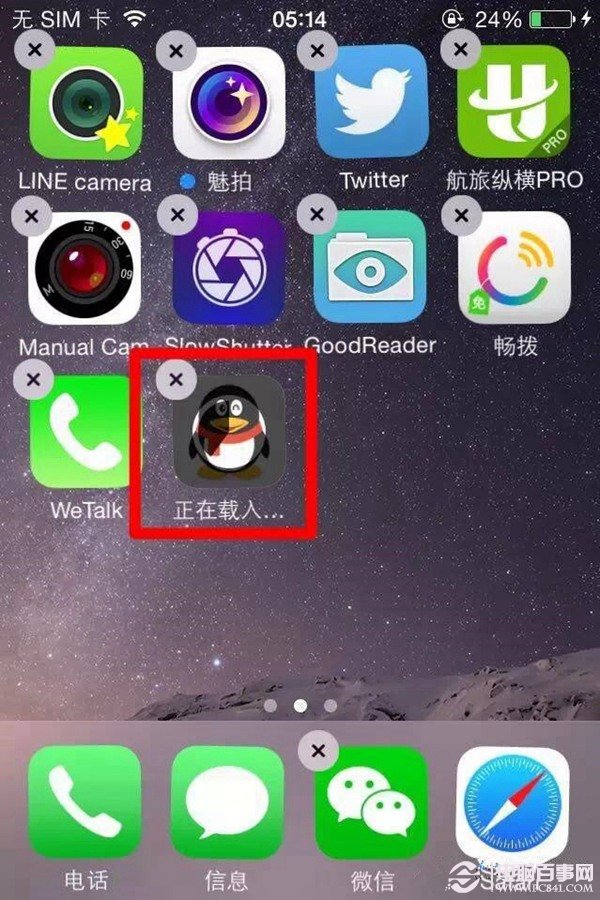
第一步是按住主屏幕上的应用程序图标,直到应用程序图标晃动并且主屏幕左上角出现“x”符号。
第二步,单击“x”符号并选择“删除程序”。删除成功后,前往App Store,选择重新下载。
5.选择下载其他应用
当下载某个应用程序卡住无法继续下载时,您还可以下载其他应用程序来继续下载之前卡住的应用程序。
操作方法:
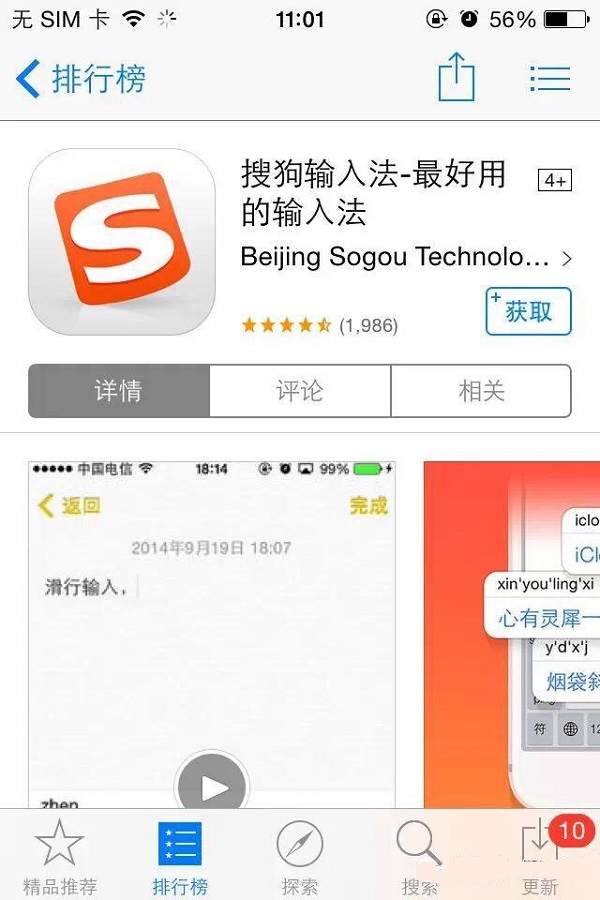
打开App Store,选择一个免费的应用程序,下载下来,看看之前卡住的应用程序是否可以继续完成剩下的下载。
6. 注销您的Apple ID并重新登录
一般来说,很多苹果粉丝都会在App Store购买和下载应用程序和游戏。当下载应用程序卡住时,您可以尝试注销Apple ID并重新登录。
操作方法:
第一步是进入App Store并滚动到底部。
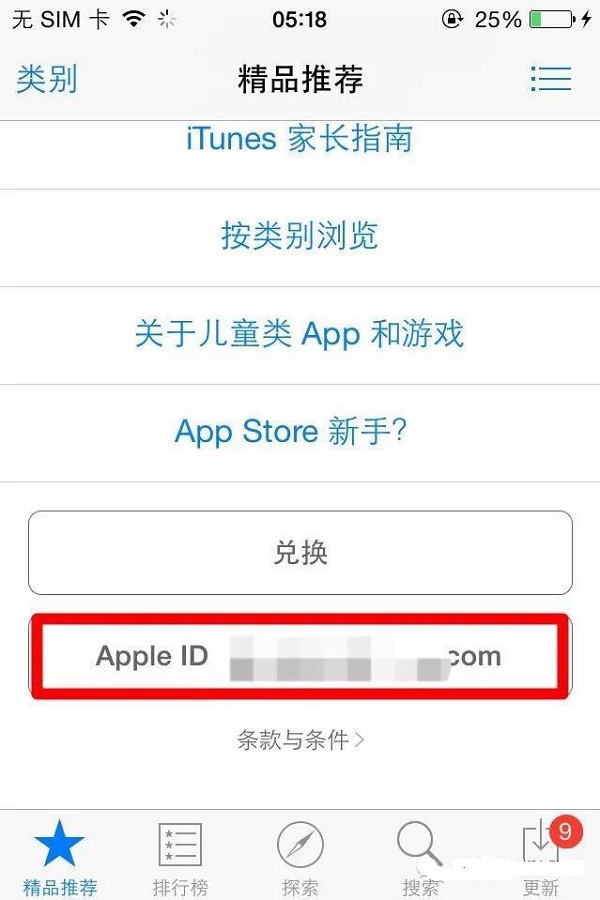
第二步,点击你的Apple ID,在弹出的对话框中选择注销。
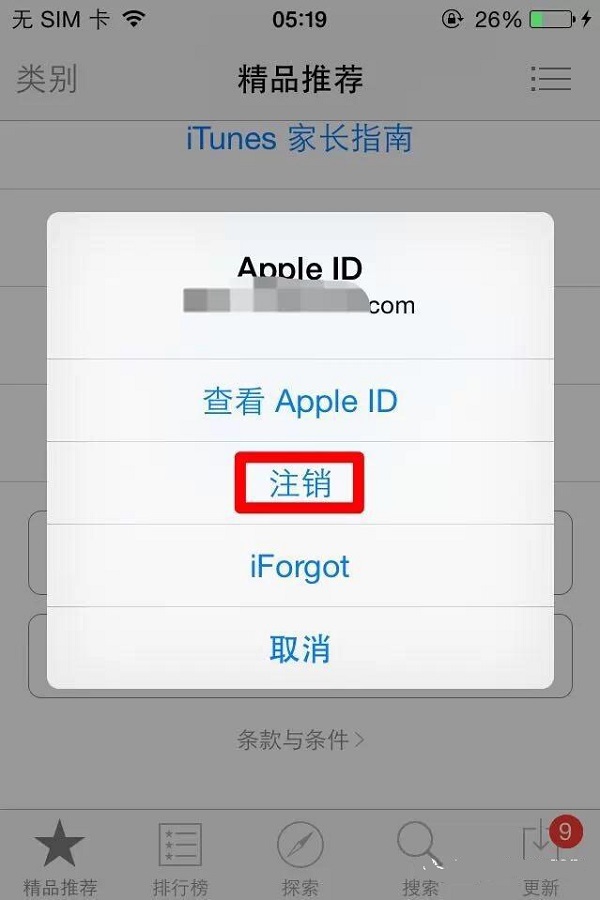
第三步,点击“登录”,输入您的Apple ID和密码重新登录并重新下载应用程序,看看是否正常。

7.注册申请可用地区ID下载
Apple App Store 中的应用程序有时会在某些地区首先登录。当用户想要下载这些应用程序时,会提示“商品不可用”,需要前往相关地区的商店。

解决方案:
前往所在地区的App Store商店,申请App Store ID,然后下载相关应用程序。 8. iTunes 下载应用程序同步iPhone
如果应用程序无法在iPhone上正常下载安装,用户可以尝试使用iTunes将应用程序下载到电脑上,然后同步iPhone。这将更快地下载应用程序并方便应用程序的安装。
操作方法:
第一步是打开iTunes 程序,浏览您要下载的应用程序,然后单击“获取”下载该应用程序。

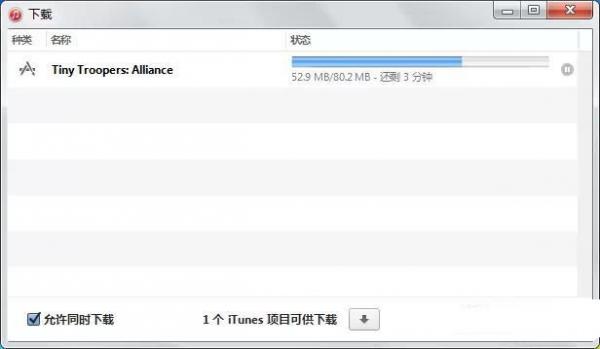
第二步,应用程序下载完成后,在iPhone管理页面的应用程序栏中,点击刚刚下载的应用程序右侧的“安装”按钮,就会显示“将要安装”。然后点击右下角的“应用”按钮开始同步。

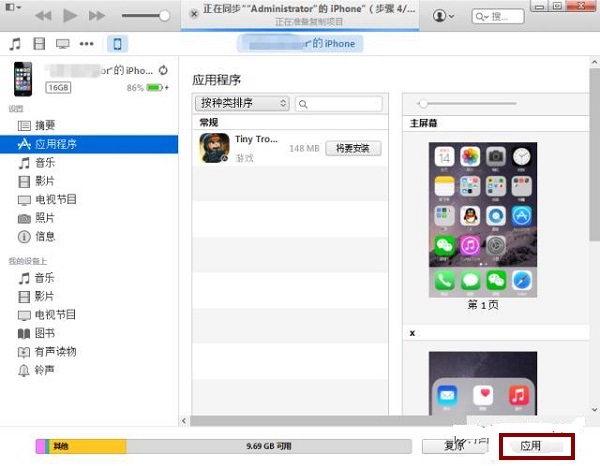
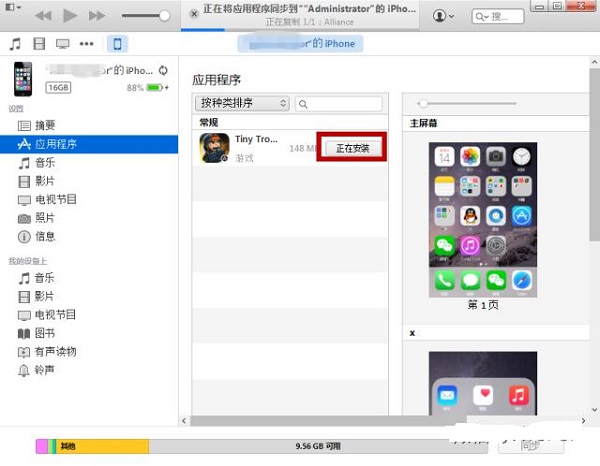
步骤3:同步完成后,iPhone主屏幕上会出现安装成功的应用程序图标。
9. iTunes下载第三方软件安装
当然,用户也可以使用iTunes下载,下载应用程序后,使用第三方软件,例如iTools进行安装。
操作方法:
第一步是将iPhone 连接到电脑。打开iTools后,在【应用程序】栏中的【Apple Apps】选项页中,可以看到已经从iTunes下载的应用程序。
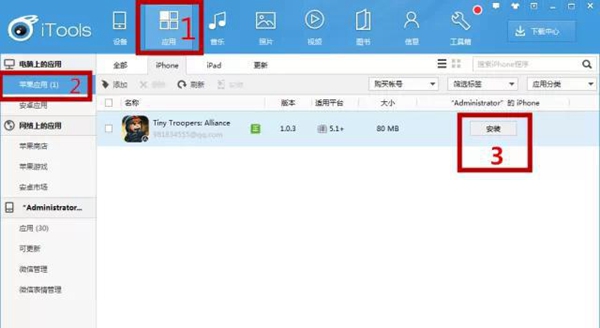
第二步,应用程序右侧有一个“安装”按钮。单击“安装”按钮开始在您的iPhone 上安装该应用程序。安装完成后,您可以在iPhone主屏幕上看到该应用程序图标。
10.第三方软件自动下载并安装
当iPhone上无法正常下载应用程序时,您还可以直接使用第三方软件(如iTools)下载并安装应用程序。
操作方法:
第一步,打开iTools程序,在【互联网上的应用程序】-【Apple Store】右侧找到您要下载的应用程序,然后点击“安装”开始下载。
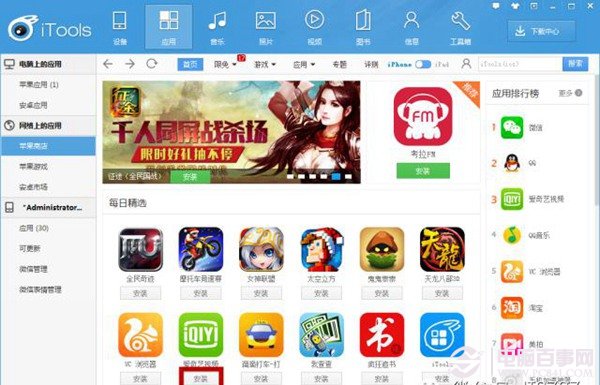
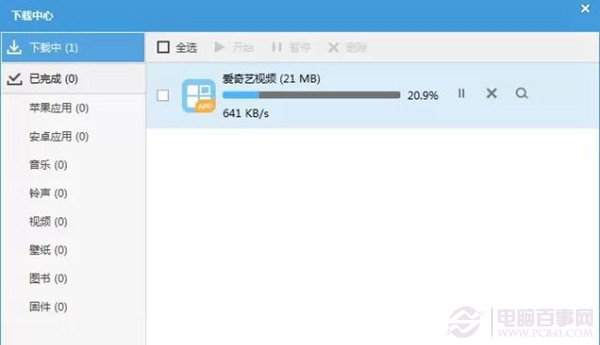
第二步,iTools成功下载应用程序后,可以自动安装。安装完成后,您可以在手机主屏幕上看到应用程序图标。